
在将CAD图纸打印出来后发现有些线不见了,这是什么情况呢?又该如何解决呢?下面天正CAD林老师给大家介绍一下CAD打印后有些线条显示不出来的原因及相关的解决办法。
可能的原因及解决步骤如下:
1、线条所在图层设置了不可打印
解决办法:在浩辰CAD中打开图纸文件后,在命令行输入快捷命令:LA,按回车键确认;即可调出【图层特性管理器】对话框,在其中找到线条所在图层,点击将打印按钮上的禁止打印取消即可。
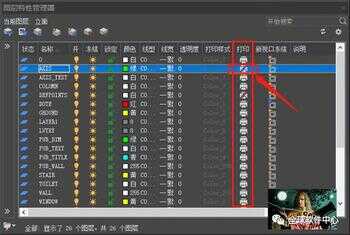
2、未正确设置线宽
解决办法:在【图层特性管理器】中找到线条所在图层,将其线宽设置为合适线宽即可。

3、线条颜色设置错误
解决办法:将线条颜色修改为其他颜色。操作步骤:调出【图层特性管理器】,找到线条所在图层,修改其颜色即可。









